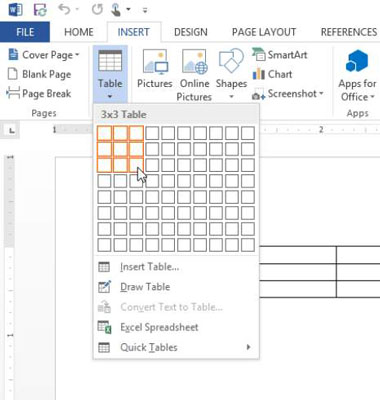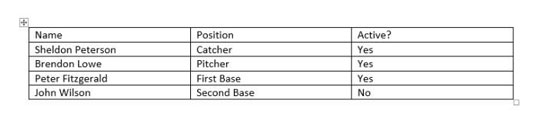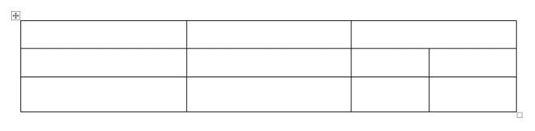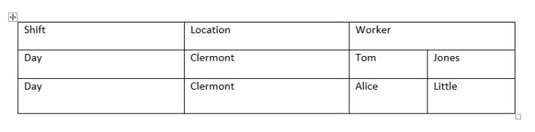Til að búa til töflu í Word 2013 geturðu annað hvort sett inn eina heild eða teiknað eina línu fyrir línu. Í flestum tilfellum, ef þú vilt fá staðlaða töflu (þ.e. eina með jafnstórar línur og dálka), er best að setja hana inn. Ef þú vilt óvenjulega útlit töflu, eins og með mismunandi fjölda dálka í sumum línum, gætirðu verið betra að teikna töfluna.
Þegar ný töflu er sett inn er hægt að tilgreina fjölda raða og dálka til að búa til auða töflu og fylla síðan út töfluna með því að slá inn. Ýttu á Tab takkann til að fara í næsta reit. Þegar þú nærð lok síðustu línunnar geturðu ýtt á Tab til að bæta línu við töfluna.
Byrjaðu nýtt autt skjal í Word.
Veldu Setja inn → Tafla og í valmyndinni sem birtist með töflu, dragðu yfir töfluna til að velja þrjár línur og þrjá dálka og slepptu síðan músarhnappinum til að búa til töfluna.
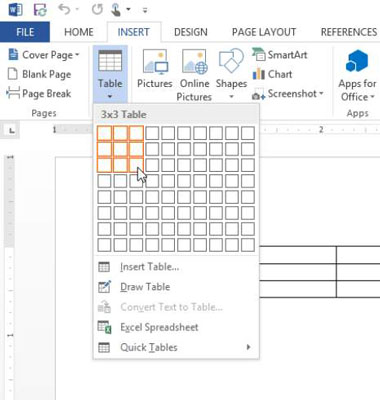
Til að auka æfingu skaltu eyða töflunni sem þú settir inn (ýttu á Ctrl+Z til að afturkalla síðustu aðgerð) og settu síðan inn töfluna með því að velja Setja inn → Tafla → Setja inn töflu. Gluggi opnast þar sem hægt er að slá inn fjölda raða og dálka sem tölustafir.
Í fyrsta reit í fyrstu röð, sláðu inn Nafn og ýttu síðan á Tab takkann til að fara í næsta dálk.
Sláðu inn Staða, ýttu á Tab, sláðu inn Active? og ýttu á Tab.
Innsetningarpunkturinn færist í fyrsta reitinn í næstu röð.
Sláðu inn afganginn af færslunum sem sýndar eru hér að neðan í töfluna. Þegar þú nærð reitnum neðst til hægri, ýttu aftur á Tab til að búa til aukalínuna sem þarf.
Ný röð birtist neðst í töflunni.
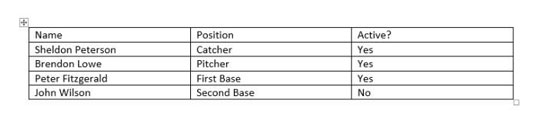
Smelltu fyrir neðan töfluna til að færa innsetningarstaðinn og veldu síðan Setja inn → Tafla → Teikna töflu.
Músarbendillinn breytist í blýantstákn.
Dragðu til að teikna kassa sem er um það bil sömu hæð og breidd og taflan sem þú bjóst til áður.
Kassi birtist og músarbendillinn er áfram blýantur.
Dragðu innan reitsins til að teikna þrjár lóðréttar línur og tvær láréttar línur.
Taktu eftir að lóðrétta línan lengst til hægri spannar aðeins tvær neðstu línurnar.
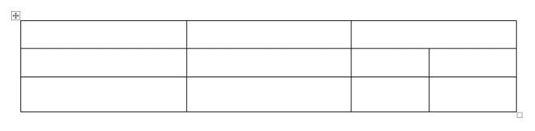
Ýttu á Esc til að slökkva á teiknihamnum og sláðu svo inn textann sem sýndur er hér að neðan í nýju töfluna.
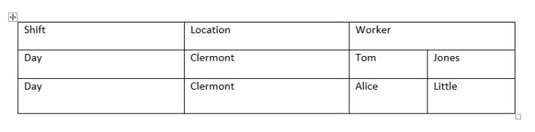
Vistaðu breytingarnar á skjalinu og lokaðu því.